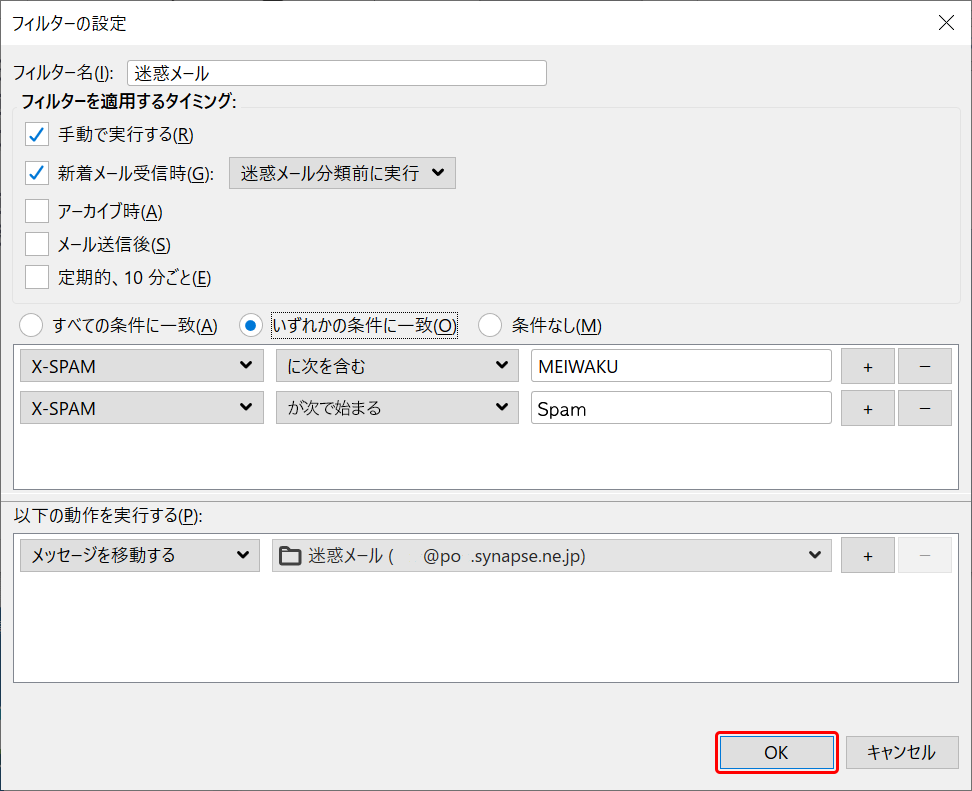メールの振り分け(メールヘッダ)
メールのヘッダで迷惑メールを振り分ける Thunderbird
「迷惑メールフィルター」では、迷惑メールとして検知されたメールのヘッダ(X-SPAM)にSpamという文字を挿入します。
ここではフリーのメールソフトであるThunderbirdの「メッセージフィルター」機能を使って受信した迷惑メールを特定のフォルダーに移動させる設定例を紹介します。
※正常なメールを迷惑メールとして誤って検知する可能性があります。
※検知もれにより迷惑メールを正常なメールとして扱う可能性があります。
設定方法
Thunderbird 78.0.1
- 移動先フォルダー作成画面を開く
※すでに移動先フォルダーがある場合は「3.」までスキップ。
「ファイル(F)」→「新規作成(N)」→「フォルダー(F)」を選択します。
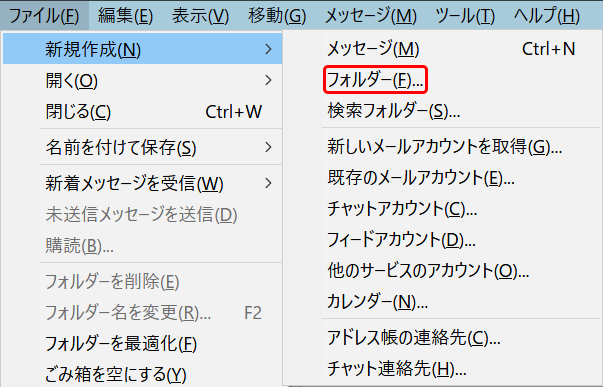
- 移動先フォルダーの作成
入力後、「フォルダーを作成(R)」をクリックします。
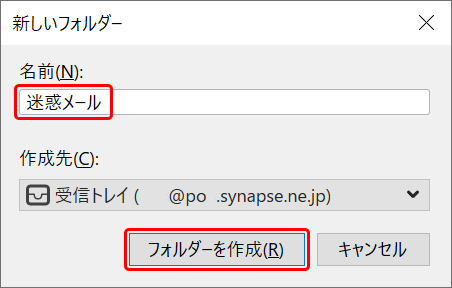
- 名前(N):迷惑メール
※任意の名前でかまいません。 - 作成先:受信トレイを指定します。
- 名前(N):迷惑メール
- 「メッセージフィルター(F)」画面を開く
メニューから「ツール」→「メッセージフィルター」と選択します。
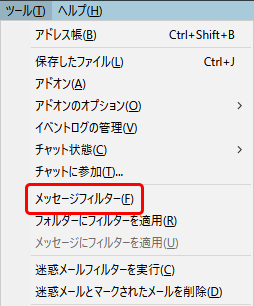
- 「新規メッセージフィルター」の作成
「新規(N)」をクリックして、新しい振り分けルールを作成します。
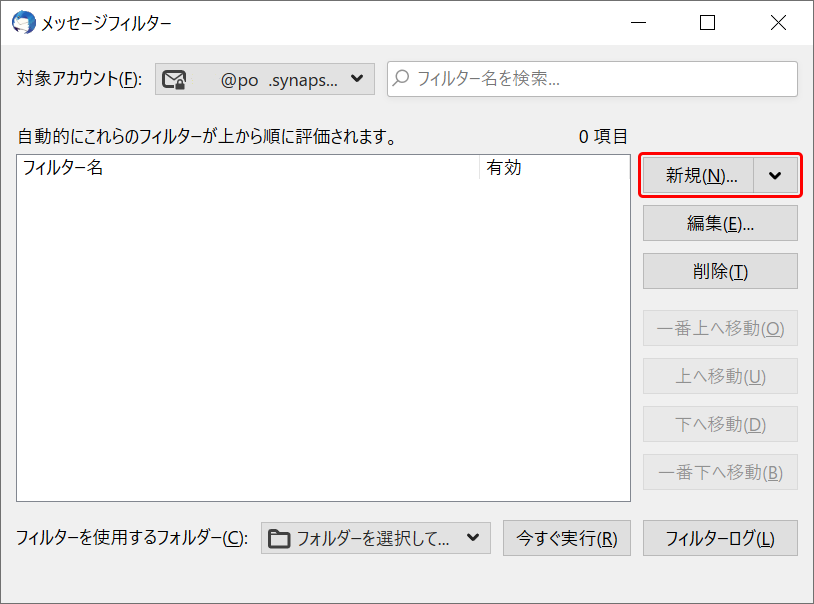
- フィルターの設定
それぞれ次のように選択します。
- フィルター名(I): 迷惑メール
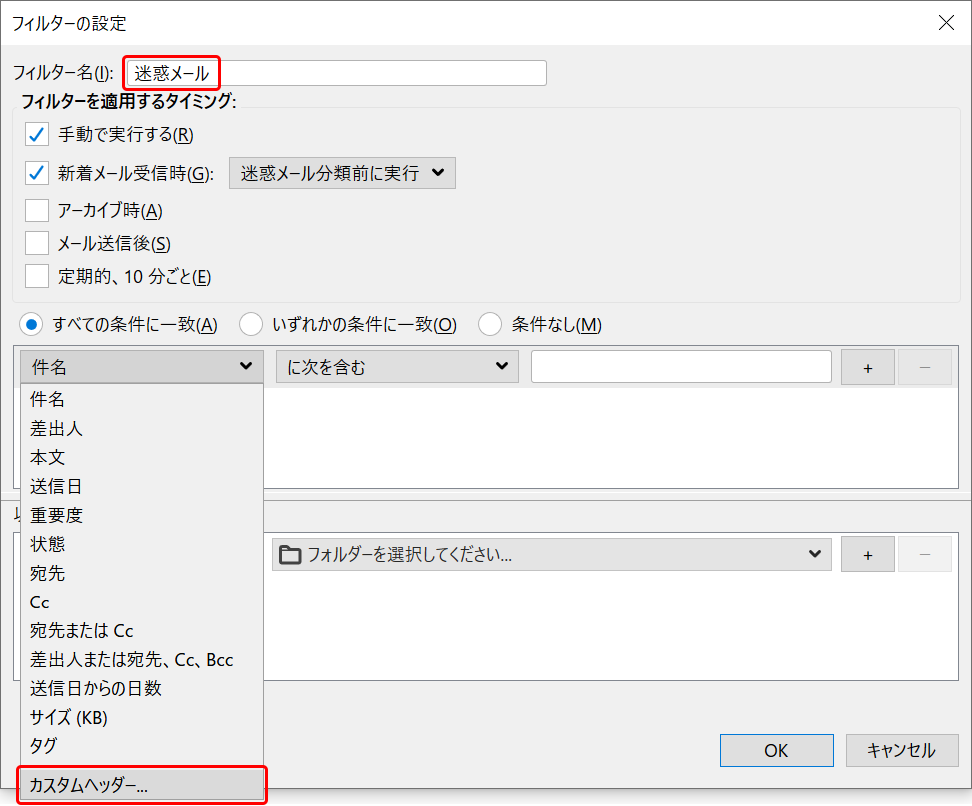 条件の選択肢に「X-SPAM」がない場合、「カスタムヘッダー」を選択します。
条件の選択肢に「X-SPAM」がない場合、「カスタムヘッダー」を選択します。
- カスタムヘッダー
振り分け条件となるキーワードを指定します。
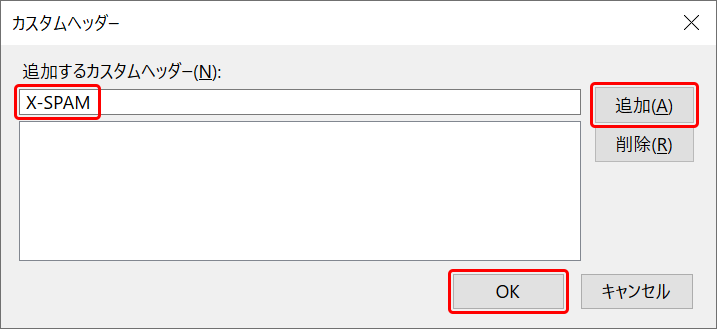 X-SPAM と入力して追加ボタンを押し、「OK」ボタンをクリックします。
X-SPAM と入力して追加ボタンを押し、「OK」ボタンをクリックします。
※すべて半角大文字で正確に入力してください。
- ヘッダー情報の指定
- 7-1.
- 「X-SPAM」 「に次を含む」 「MEIWAKU」 と
「X-SPAM」 「が次で始まる」 「Spam」を指定します。
※すでにMEIWAKUが設定されている場合は、Spamのみ追加してください。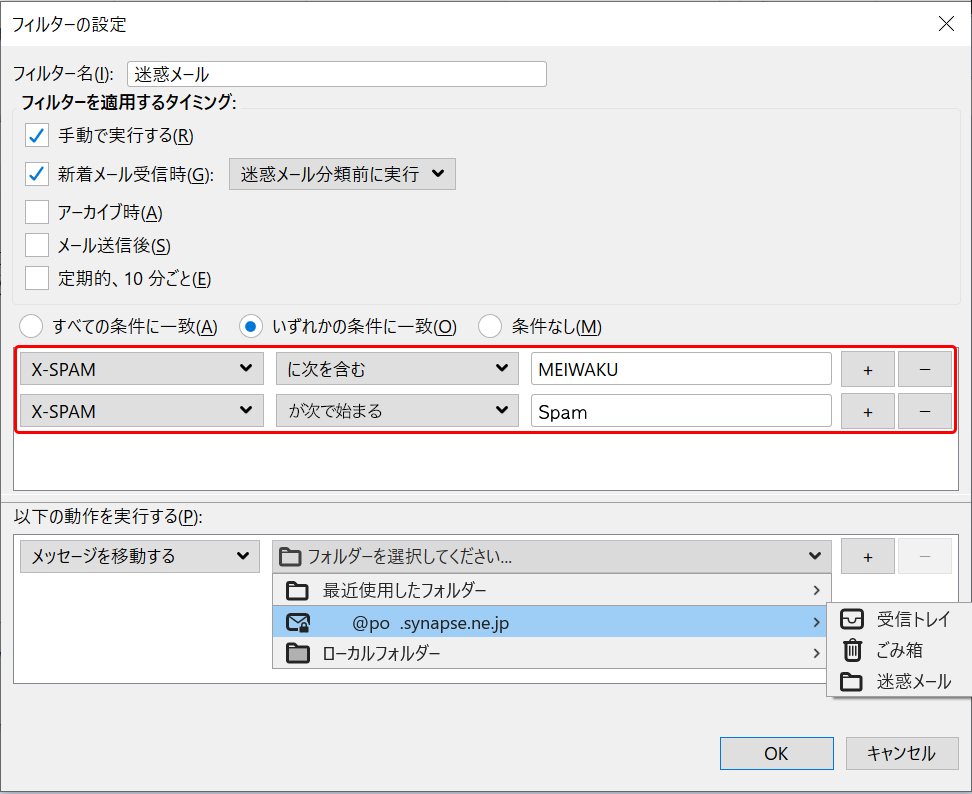
- 7-2.
- 「以下の動作を実行する」の項目で「メッセージを移動する」を選択し、「移動先フォルダ」を指定します。
※すでに指定されている場合は選択不要。
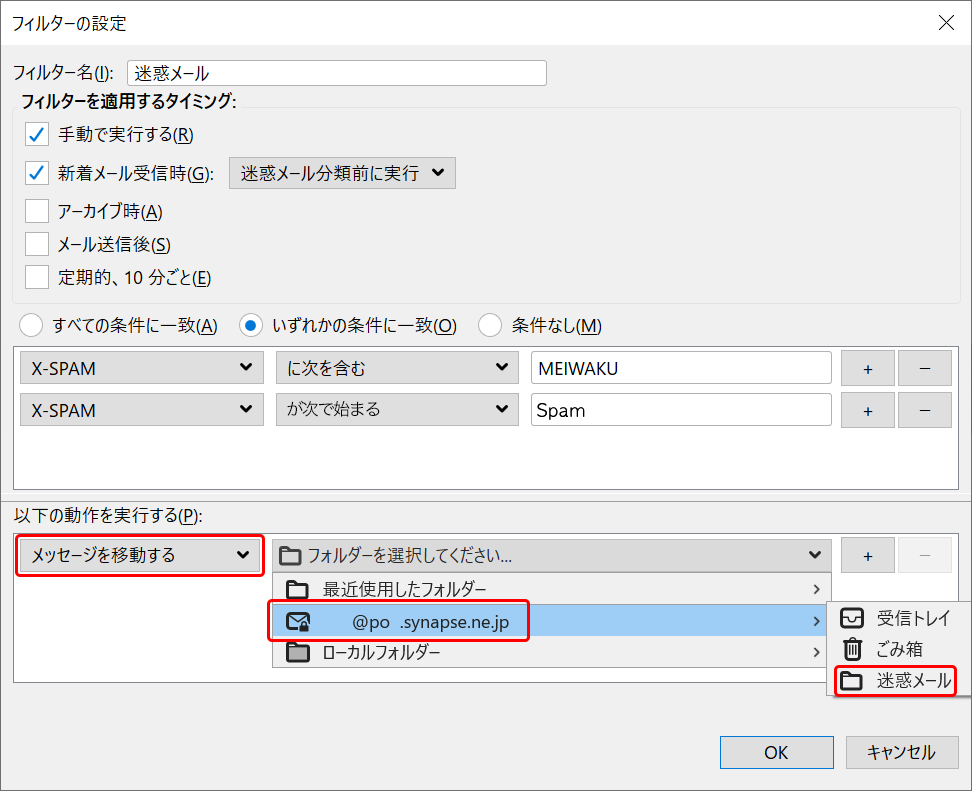
- 設定完了
「OK」ボタンをクリックして、設定完了です。